Как отправить чек в инстаграм с телефона
Всё о директ в Инстаграм на примерах простыми словами. В статье Вы узнаете, почему директ нужен каждому бизнесу. Также поделюсь новыми фишками приложения. Еще расскажу, как не только переписываться в Инстаграм, но и использовать “переписки” во благо бизнеса.
Визуально этот инструмент Инстаграма напоминает обычный мессенджер и обладает интуитивно понятным интерфейсом.
Инструкция по использованию
Прежде чем покорять вершины в директ Инстаграм, освоим азы. Многие из Вас, вероятно, знакомы с основными принципами использования мессенджера и могут посчитать, что статья рассчитана на “чайников”.
Ан-нет, гуру Директа тоже ждут крутые фишки и полезные открытия. Наберитесь терпения!
1. Как попасть в директ
Чаще всего директ используют в мобильном приложении Инстаграм. Но если на телефоне села зарядка или глючит приложение, можно воспользоваться и другими менее тривиальными методами. Ниже расскажу, как пользоваться директ в Инстаграме с любого устройства.
1.1. Мобильное приложение Инстаграм
1.2 Приложение Инстаграм для ПК
Зайдите в Microsoft Store на компьютере или ноуте, найдите в поиске официальное приложение Инстаграм, установите и авторизуйтесь под собственным логином.
Десктопная версия директ Инстаграм на компьютере выглядит аналогично мобильной, поэтому просто отыщите уже знакомый Вам самолетик.
Минус данного способа в том, что Инстаграм на компьютере работает только для операционной системы Windows 10. Если Ваша версия на пк ниже десятки, воспользоваться приложением для десктопа не выйдет.
1.3. Онлайн-сервисы
Специальные веб приложения, которыми можно воспользоваться через браузер, предназначенные для использования возможностей Инстаграм директ на любом устройстве.
Просто найдите сервисы в поисковике и скачайте, авторизуйтесь с помощью логина от Инстаграм и используйте все возможности директ в Инстаграме через компьютер.
1.4 Эмулятор
И так, перед тем как открыть директ в Инстаграм с помощью эмулятора, сперва нужно установить его.
Скачайте, например, BlueStacks или GenyMotion. После, установив программу на свой ПК, найдите файл приложения Инстаграм, скачайте и пользуйтесь, как на телефоне, по привычному алгоритму.
2.1. В самом директе
После того, как Вы открыли директ, то есть после нажатия на самолетик на главном экране, перед Вами появится белый экран, если Вы еще ни разу не пользовались директом со своего устройства.

Написать через директ
Перед Вами поле для создания письма. В поле “Кому” выберете адресата, для этого начните вводить имя или ник. В выпадающем списке отметьте нужного пользователя, он автоматически добавится в строку отправки. Нажмите “далее”.

Поиск пользователя
Здесь же можно прикрепить вложения: фото, видео, ссылку и другую информацию. Как это сделать, расскажу чуть позже.
2.2. В профиле

Пишем через профиль
Важно: воспользоваться этой функцией можно только в случае, если Вы подписаны на фолловера. В противном случае, Вам необходимо сперва подписаться.
Ограничения в директ
- “Выкл”, если не хотите ограничивать подписчиков в возможности связаться с Вами;
- “От всех”, если хотите создать барьер для общения с аудиторией.
2. Прочие ограничения
Интересно. Хотите поднять статистику и увеличить охваты в своем Инстаграм? Тогда рекомендуем анализ аккаунта, который покажет все слабые стороны и очистит от ботов и неактивной аудитории. Кликайте и тестируйте 3 дня бесплатно -> Instahero
2.1. Запрос на отправку

Блокировка за нарушение лимитов
Что можно отправлять
1. Текст

Отправляем текст
2. Фото
После нажатия откроется галерея, из которой можно выбрать одно или сразу несколько изображений для отправки.

Отправляем фотографию
3. Видео
Видеозаписи из галереи доступны при клике на тот же значок картинки. Также можно использовать директ, как альтернативу Skype.
Чтобы записать видео в режиме реального времени и совершить видеозвонок собеседнику, нажмите на видеокамеру в верхнем правом углу.

Используем видеосвязь
4. Мгновенное селфи
Часто используется для личных аккаунтов. Чтобы сделать исчезающее фото в для отправки в директ нажмите на голубой значок камеры слева в поле набора текста.

Отправляем мгновенные селфи
5. Ссылки на профили

Отправляем ссылки на профиль
6. Публикации
Перейдите в нужный профиль, выберите понравившуюся публикацию (не важно фото или видео), откройте ее в режиме просмотра и нажмите на самолет.
Таким образом можно делиться как своими публикациями, так и публикациями чужих аккаунтов.

Отправляем публикацию
7. Истории
Делиться можно и интересными историями, для этого при просмотре сторис нужно кликнуть на знакомый самолетик и выбрать получателей.
Только имейте в виду, если делиться контентом закрытого профиля, то получатель сможет увидеть информацию только когда подпишется на него.

Отправляем истории
8. Реакции на истории
Там же можно ответить на любой комментарий из истории и продолжить переписку.

Реакции на истории
9. Сторонние ссылки

Отправляем сторонние ссылки
10. Местоположения
Кликните на географическое название, расположенное над публикацией.
В открывшемся окне нажмите на самолет в углу справа. Такая функция позволяет отправлять даже точные местоположения, например, адрес Вашего офиса или магазина.

Отправляем местоположение
Лайфхак. Если хотите посмотреть кто кого лайкает в Инстаграм, то сделать это можно через сервис Инсташпион (к тому же он Вас точно не выдаст).
Как выжать все соки из директа
Казалось бы, какие еще есть возможности у такого небольшого мессенджера директ в Инстаграм?
То, что мы с Вами только что рассмотрели, лишь начало большого плавания в мир неизведанного функционала. Гуру директа, просыпайтесь! Сейчас будем удивлять и Вас.
1. Групповые чаты
Создавайте разные чаты и тестируйте как реагируют на них Ваши клиенты. Естественно это не весь список идей для групповых чатов, тут, как говорится, полет Вашей фантазии.
Так..печатаем, печатаем, надо успеть ответить всем!
2. Быстрые ответы
Вернемся к пункту “Вопросы/Ответы” предыдущего раздела. Альтернативой чата для решения частых вопросов служат, так называемые, быстрые ответы.

Быстрые ответы
3. Рассылки
Ни для кого не секрет, что большое количество публикаций в Инстаграм упускается из виду из-за большого количества активных подписчиков или непредсказуемых действий “умной ленты”.
А сторис так вообще всего сутки живут. Представляете какое количество важной информации ежедневно проскальзывает мимо Ваших клиентов?
Для начала я Вам расскажу что можно рассылать, а после разберемся как это реализовывать. Итак, идеи для рассылок с помощью директ в Инстаграм:
Список можно продолжать еще долго, так что пользуйтесь фантазией и придумывайте инфоповоды, чтобы лишний раз упомянуть о себе. Итак, идем далее.
Виды рассылок
Доступны два основных вида рассылок: ручные и автоматические. Рассмотрим плюсы, минусы и возможности каждого.
1. Ручные рассылки
- Бесплатно;
- Не нужно вводить личные данные на сторонние ресурсы.
Скажу сразу, если Вы серьезно настроены на рассылки, то ручной метод лучше не использовать, ну разве что при очень маленькой базе.
2. Автоматические рассылки
Рассылки с помощью специальных онлайн-сервисов. Напомню, с их помощью можно беспроблемно войти в директ с компьютера.
- Быстро;
- Безопасно (вероятность попадания в бан сведена к минимуму);
- Автоматизированно (Не требует постоянного контроля);
- Сервисы самостоятельно контролируют лимиты;
- Доступен большой охват аудитории в сутки.
- Финансово-затратно;
- Не все сервисы имеют бесплатный тестовый период;
- Необходимо время на выбор оптимальной платформы (аудит, сравнение);
- Перед стартом рассылки необходимо освоить интерфейс используемого сервиса;
- Есть вероятность ошибки в настройке параметров.
Приложу более подробное описание функционала каждого сервиса, чтобы Вы смогли выбрать платформу на свой вкус и кошелек.
Вот, пожалуй, пять самых популярных сервисов для рассылок. Выбирает любой и тестируйте, а если уже пользовались каким-нибудь, то делитесь опытом в комментариях.
Продажи через директ
Кстати, отличный якорь к общению в мессенджере подпись под постами “Для заказа пишите в директ”.
Если пользователь отреагировал на данный призыв, то птичка, что называется, в клетке, и дальше все зависит только от Вашего дара убеждения и навыков продаж.
Коротко о главном
Он позволяет делиться различным контентом, строить коммуникации с потенциальными клиентами, делать рекламные и новостные рассылки, совершать сделки, обрабатывать обратную связь.
Если Вы ведете бизнес-аккаунт в Инстаграм, то непременно внедряйте приемы и фишки, о которых узнали сегодня. И конечно не забудьте поделиться своими нововведениями в комментариях.
Разработчики данной опции сделали использование данной опции максимально простым и интуитивно понятным, но не без нюансов. Для того чтобы воспользоваться данной возможностью нужно:
Важно! Отправитель не сможет просмотреть снимок. В диалоговом окне данное фото будет отображаться в виде кнопок «Открыто» (один просмотр) или «Повтор» (два просмотра).
Отправленное таким образом фото можно будет посмотреть в любое время, как отправителю, так и получателю.
Как поделиться чужим фото в Директ?
Обратите внимание! Если вы отправляете в мессенджер публикацию из закрытого профиля, то просмотр данного изображения будет доступен только подписчикам данного закрытого аккаунта.
Как сохранить фото из чата?
- удерживайте палец на выбранной картинке;
- при появлении всплывающего меню, выберите пункт «Сохранить».
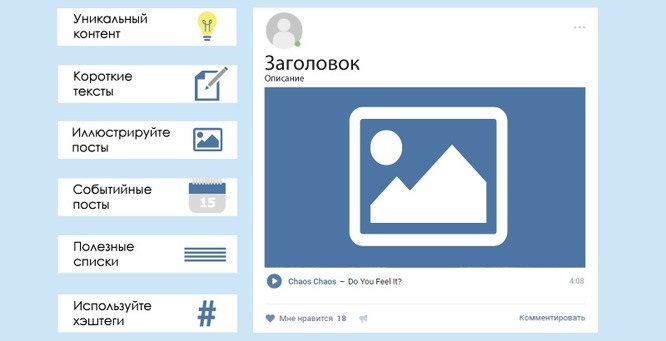
Посматривать сохраненное фото можно непосредственно из галереи смартфона или планшетного ПК.
- Нет значка, открывающего чат.
- Отключена опция «Запросы директ».
- Программный сбой.
По умолчанию, во всех версиях приложения есть мессенджер. Другое дело, значок, открывающий чат, весьма трудно найти. Выглядит кнопка в форме бумажного самолетика, расположенного в верхней правой части новостной ленты. Если пролистать ленту вниз, то значок пропадает.
- войдите в приложение;
- кликните по кнопке «троеточие», расположенной в левом верхнем углу экрана (для гаджетов на IOS – это кнопка в виде шестеренки);
- перейдите в раздел «Push-уведомления»;
- откройте пункт «Запросы Direct» и выберете вариант «Ото всех»;
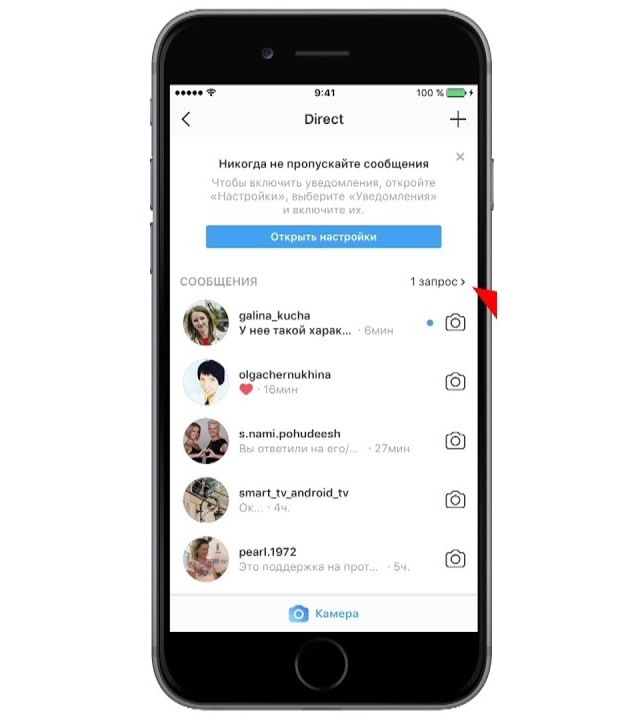
- перейдите в «Instagram Direct» и выберете вариант «Ото всех».
Если данные «танцы с бубном» не помогают, то следует просто выйти из Инсты и перезапустить приложение.
Заключение
- за отправку изображение в Direct отвечает кнопка с изображением камеры, расположенная непосредственно в месседжере;
- чтобы поделиться в чате чужой картинкой, нужно кликнуть кнопку «самолетик» непосредственно под выбранным постом;
- сохранить можно только обычную (не исчезающую) картинку, выбрав пункт «Сохранить» из выпадающего списка.

Директ в Инстаграм, как средство общения с потенциальными клиентами

Несколько способов, как в Инстаграм написать в Директ
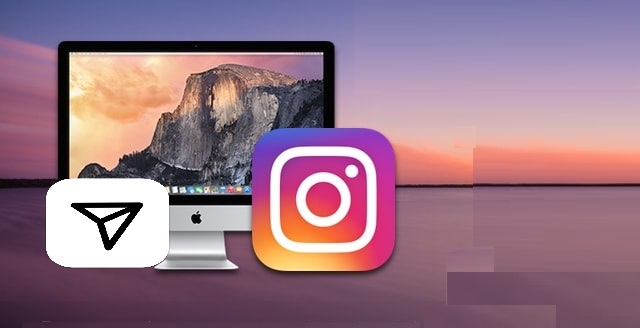
3 способа, как зайти в директ Инстаграма с ПК

Инструкция, как в Одноклассниках быстро поделиться фото
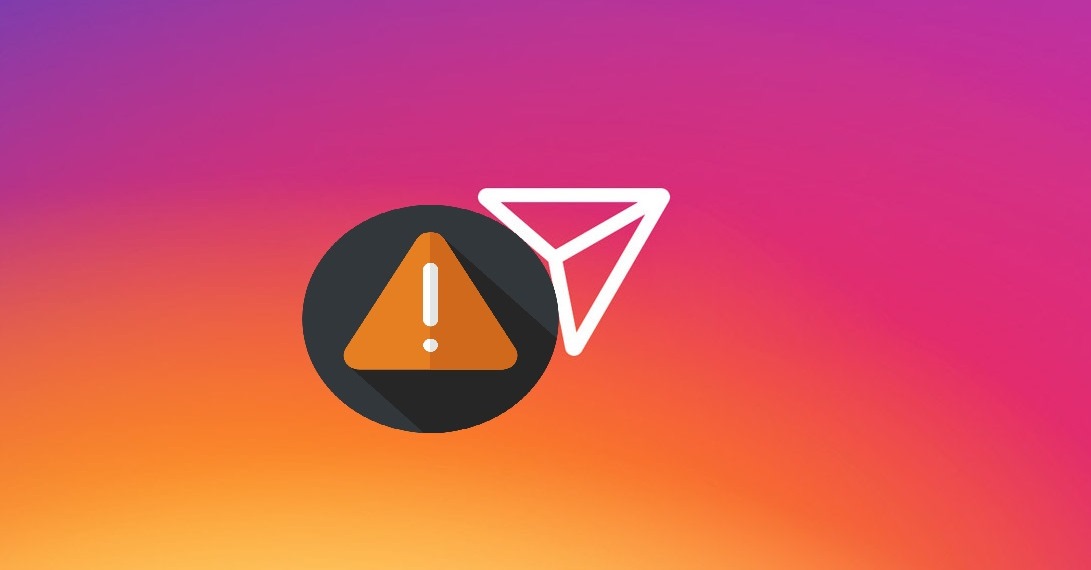
Читайте также:


